电脑重装系统后经常无故黑屏怎么办?
小编寄语
哈喽!大家好,我是老李,电脑黑屏是常见的系统故障之一,近日有用户放映自己的电脑自重装系统后,经常无缘无故的出现黑屏,非常影响平时的使用。遇到这种问题应该怎么处理?现在为大家介绍电脑重装系统后经常无故黑屏怎么办。(*^▽^*)
工具/软件
华硕all series
windows 10企业版 ltsc
工具/原料原因分析:第1步
可能是设置的问题,屏幕保护设置的时间太短引起的。比如电脑过一会就自动黑屏,动一下鼠标或者键盘,屏幕又开始亮起。
第2步
显卡驱动的问题。
解决方法一:设置屏幕保护时间第1步
右键单击桌面空白处,选择“个性化”。
第2步
在弹出来的界面左侧,点击“锁屏界面”,然后在界面右侧,找到并点击“屏幕保护程序设置”。
第3步
在这里,我们可以设置屏幕保护时间,将等待时间设置为长一些,最后点击“确定”即可。
解决方法二:重新安装显卡驱动第1步
要是安装的显卡驱动不匹配,比如说与品牌机主板产生不兼容的情况,那么就会使电脑开机进入黑屏的状态。如果电脑已经是黑屏的状态,那么可以按住电源键重新开机,在进入系统前按f8键,进入高级启动选项界面。
第2步
通过上下方向键移动到“网络安全模式”,按下回车键。
第3步
进入带有网络的安全模式后,右键单击“此电脑”,选择“管理”。
第4步
打开计算机管理界面,选择“设备管理器”,然后展开“显示适配器”。右键点击显卡驱动,选择“卸载”,删除此设备的驱动程序软件。
第5步
最后再打开浏览器,进入电脑品牌官网,根据具体型号下载显卡驱动并安装。
解决方法三:重新安装系统第1步
如果无法进入安全模式,我们就需要借助一个u盘,在另外一台电脑上制作u盘启动盘pe系统;然后下载系统镜像文件拷贝到u盘里面;再将u盘插入故障电脑中,启动电脑设置u盘启动进入pe中,使用装机工具重装系统。
以上就是文章“电脑重装系统后经常无故黑屏怎么办?”全部内容,如需学习更多电脑、手机使用经验方法教程、软件使用知识请在本站搜索,科普知识网专注于普及各类生活小常识、冷知识、等生活中常用的操作经验;如果本篇文章对您有帮助,请不吝支持本站。
本文链接:http://www.puzhishi.com/jingyan/28176.html
1.免责声明:本文编辑科普网——文章若无特殊说明,均属本站原创,若转载文章请注明网址。
2.本站除部分作品系原创外,其余均来自网络或其它渠道,本站保留其原作者的著作权!如有侵权,请与站长联系!


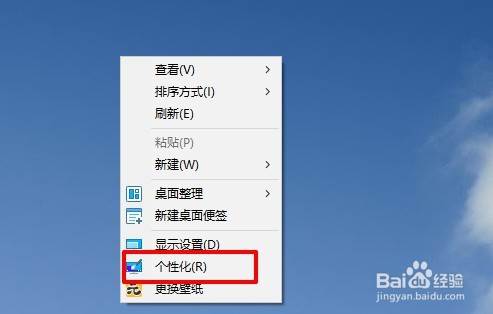
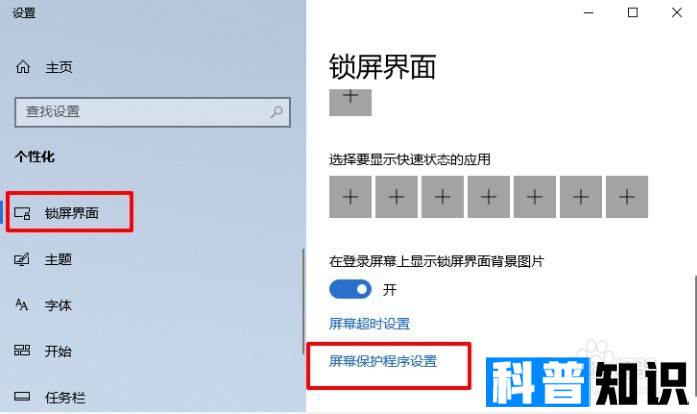
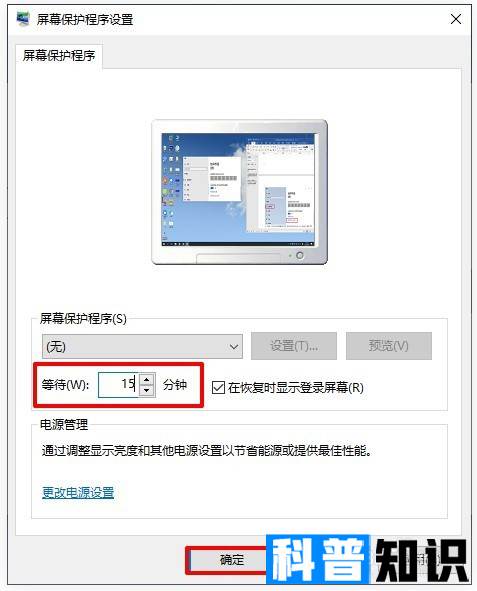
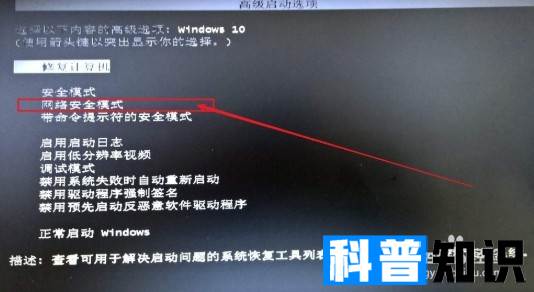
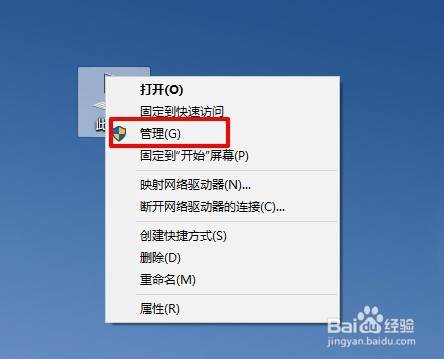
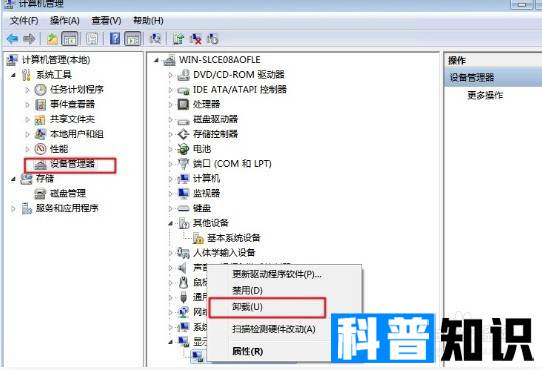
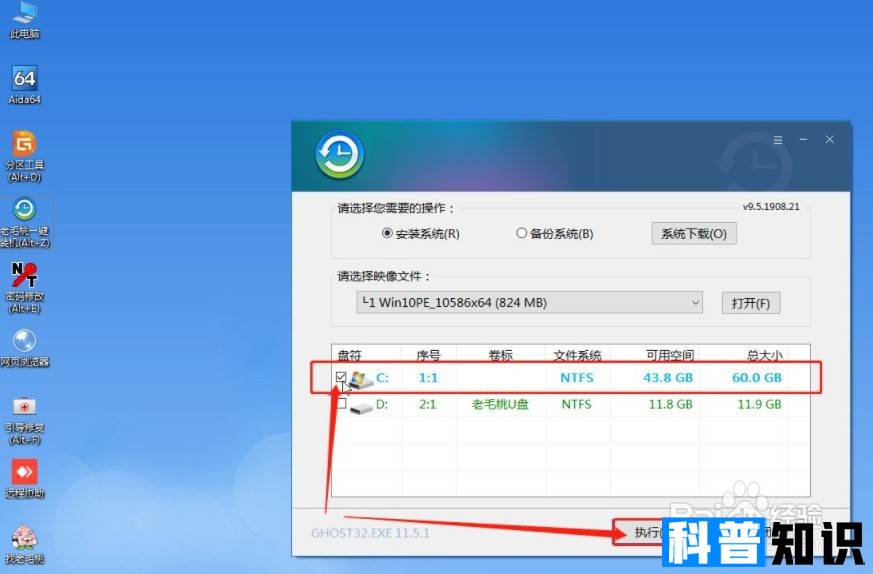








还没有评论,来说两句吧...